- Автор Abigail Brown [email protected].
- Public 2023-12-17 06:54.
- Акыркы өзгөртүү 2025-06-01 07:17.
Эмнелерди билүү керек
- Үчүн өчүргүңүз келген окуяга өтүп, тиешелүү профиль барагын ачыңыз.
- үч тик чекит таптап, көк түскө айландыруу үчүн Окуяны өчүрүү которуштурууну тандаңыз.
- Ырастоо үчүн Үнсүз таптап, андан соң Бүттү таптаңыз.
Бул макалада сиз жазылган досуңуз, топ же популярдуу окуя үчүн Snapchat'тагы окуянын үнүн кантип өчүрүү керектиги түшүндүрүлөт. Анда окуянын үнүн ачуу жана Үндү басуу менен Тынчымды алба режиминин айырмасы тууралуу маалымат камтылган.
Snapchat'та достун, топтун же популярдуу окуянын үнүн кантип өчүрүүгө болот
Досуңуздун жаңы мышыгынын ашыкча көп видеолору камтылган аңгемелеринен тыныгууну кааласаңыз же сизди кызыктырбаган уланып жаткан тема тууралуу топтун окуялары, сиз Snapchat окуясынын үнүн убактылуу өчүрө аласыз. таптап.
Сиз досторуңузга, топторуңузга жана сиз жазылган популярдуу окуялардын үнүн гана өчүрө аласыз. Эгер сиз атактууларды же бренддерди алардын жалпыга ачык окуяларын көрүү үчүн кошсоңуз, алардын аңгемелеринин үнүн басууга болбойт (анткени сиз дос эмессиз - сиз аларды жөн эле кошконсуз).
- Үчүн чыгаргыңыз келген досуңузду, топту же популярдуу окуяны табыңыз. Аны сүйлөшүү өтмөгүнөн же аларды издөө аркылуу таба аласыз.
- Тийиштүү профилди ачуу үчүн дос, топ же популярдуу окуянын атын таптаңыз бет.
- Жогорку оң бурчтагы үч тик чекиттерди таптаңыз.
-
Көгүлтүр түскө айланышы үчүн пайда болгон параметрлердин тизмесинен Окуяны өчүрүү которуштурууну тандаңыз.
-
Эгер бул досуңуздун, топтун же популярдуу окуянын үнүн биринчи жолу өчүрүп жатсаңыз, Snapchat ырастооңузду талап кылат. Ырастоо үчүн Үнсүз таптаңыз.

Image - Экрандын ылдый жагындагы Бүттү таптаңыз. Окуянын үнүн басуу баскычы күйгүзүлүп, алардын окуялары түрмөгүңүздүн жогору жагында же окуяларды көрүп жатканда көрүнбөй каласыз.
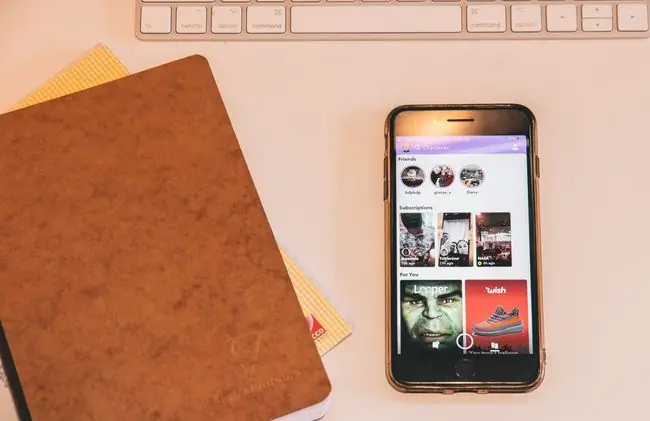
Snapchat'та үнүн басуу эмне кылат
Кимдир бирөөнүн аңгемелеринин үнүн басканда, ал жаңы окуяларды кошкондо, анын профили окуялар түрмөгүнүн башында көрүнбөйт. Үнү өчүрүлгөн досуңуздун окуялары да досторуңуздун акыркы окуяларын көрүп жатканыңызда "кийинки" окуялар катары көрүнбөйт.
Пайдалуу жактары: досуңуздун окуяларын көрүүнү токтотуу үчүн эч качан алып салуунун кереги жок жана адаттагыдай эле тез билдирүүлөрдү жөнөтүп жана алууну уланта аласыз. Сиз үн катпаган досторуңузга бул тууралуу эч качан эскертилбейт жана сизде дагы эле окуялар түрмөгүңүздүн ылдый жагына сыдырып, алардын окуяларын көрө аласыз.
Сиз үнүн өчүргөн адам үчүн окуяларды кайра көрө баштагыңыз келсе, алардын үнүн каалаган убакта ача аласыз.
Snapchat'та кимдир бирөөнүн аңгемесинин үнүн кантип ачуу керек
Достун же топтун үнүн чыгаруу, алардын окуяларын кайра көрүү үчүн, алардын үнүн басуу сыяктуу оңой.
Сиздин үнүн өчүргөн дос же топ үчүн жогорудагы кадамдарды аткарып, Окуянын үнүн чыгаруу дегенди тандаңыз.
Үнсүз жана "Тынчымды алба" режиминин ортосундагы айырма
Сиз Snapchat'та "Тынчымды алба" функциясы бар экенин билген болушуңуз мүмкүн, бул негизинен белгилүү бир досуңуздан же топтун эскертмелерин өчүрүү функциясы.
Үчүн чыгаруу окуялар үчүн гана, ал эми "Тынчымды алба" функциясы башка бардык нерселерге, анын ичинде сүрөткө тартууга, видео тартууга жана маектешүү билдирүүлөрүнө арналган. Экөө тең досторду алып салбастан, топтордон чыкпастан же досторду бөгөтпөстөн өз каалооңуз боюнча окуяларды же билдирүүлөрдү карап чыгууга мүмкүндүк берет, бул алар менен болгон байланышыңызды толугу менен үзөт.
Эгер досуңузду алып салгыңыз келсе, анын окуяларын кайра көрүп, билдирүү жөнөтүү үчүн аны кайра кошушуңуз керек болот. Эгер сиз топтон чыга турган болсоңуз, сизди топтун жаратуучусу кайра топко чакырышы керек болот; досуңузду бөгөттөсөңүз, аны бөгөттөн чыгарып, кайра дос катары кошушуңуз керек болот.






